Mac アドウェアはどこからともなく現れて、コンピュータの速度を低下させますか? 全体 Mac でのアドウェア除去 トラブルを解決できます。 ソフトウェア バンドルからのアドウェアであろうと、ポップアップ広告であろうと、この記事の方法を使用してそれらをすべて取り除くことができます。 読み続けると、Mac からアドウェアをアンインストールする自然な方法と、それを行う最も簡単な方法、および隠れたマルウェアを Mac からクリーンアップする方法の両方を見つけることができます。

パート 1: Mac からアドウェアを手動で削除する方法
Mac でのアドウェアの除去は、以下の詳細なガイドを使えば非常に簡単です。 さらに、Mac にクリーナー プログラム用の余分なスペースがない場合や、クリーナー プログラムをダウンロードしたくない場合も同様です。 素手で Mac からアドウェアをアンインストールできます。 自然な方法は少し時間がかかりますが、それでもアドウェアを完全に取り除くことができます。 これ以上苦労することなく、アンインストール方法をよりよく説明するために、Mac Cleaner アドウェアを削除する手順を次に示します。
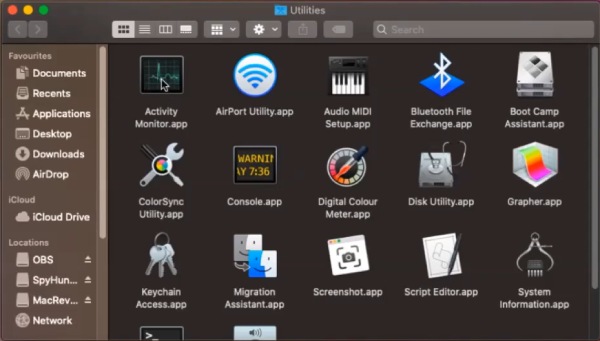
ステップ1 アドウェアは多くの場合、変装してバックグラウンドで動作するためです。 最初にクリックする必要があります 起動パッド とオープン 活動モニター チェックする。
ステップ2 Mac Cleaner などの可能性のあるアドウェアを見つけて、 強制終了 ウィンドウの左上隅にあるボタン。
ステップ3 デスクトップ上の特定のアドウェアをゴミ箱にドラッグします。 次に、開く ファインダー Mac Cleaner などのアドウェアの名前を入力します。
ステップ4 Mac でアドウェアを完全に削除するには、 追加 ボタンの下に 検索バー をクリックして検索範囲を拡大し、 システムファイル 同梱.
メモ: アンインストールを完全に完了するには、ゴミ箱を空にすることを忘れないでください。
パート 2: Mac でアドウェアをアンインストールする最も簡単な方法
Mac でアドウェアを完全に除去するエレガントで簡単な方法はありますか? はいあります。 アンインストール プロセスを迅速化することができ、Mac アドウェアを削除するために各ファイルを探すのにそれほど時間をかける必要はありません。 単にダウンロードするだけです Apeaksoftマッククリーナー すべてのアドウェアと関連するジャンク ファイルをスワイプします。

4,000,000+ ダウンロード
遅い Mac をスピードアップ ディスクをクリーンアップすることによって。
不要なアドウェアによって残されたジャンク ファイルをすべて削除します。
Mac の状態を監視して、管理を改善します。
ソフトウェアをすばやくスキャンして、Mac アドウェアを見つけやすくします。
クリーナーを使用して Mac からアドウェアを削除する方法
ステップ1 このクリーナーを無料でダウンロードして、Mac デバイスにインストールします。 プログラムを起動すると、メイン インターフェイスに XNUMX つのボタンが表示されます。 ステータス, クリーナー, BHツールキット. Mac でアドウェアをアンインストールするには、 BHツールキット

ステップ2 クリック アンインストール ボタンをクリックして、Mac 上のすべてのソフトウェアを表示し、不要なアドウェアと関連ファイルを削除します。 をクリックするだけです。 スキャン ボタンをクリックしてアンインストールを開始し、表示ボタンをクリックしてすべてのソフトウェアを表示します。

ステップ3 ソフトウェアとそのすべてのファイルが表示されます。 チェックボックス 削除したいアドウェアの前に をクリックして、それらをすべて選択します。 最後に、 石斑魚 下のボタンをクリックして削除します。 戻って使用することもできます クリーナー Mac のスペースを解放する機能。

パート 3: Mac でのアドウェア除去に関する FAQ
Mac アドウェアの定義方法
変装したアドウェアを見分けるのは困難ですが、アップデートや偽のソフトウェアについてうそをつくポップアップなど、いくつかの一般的な症状があります。 さらに、Web ページを検索するときに広告が通常よりも頻繁に表示される場合は、Mac のバックグラウンドで動作しているソフトウェアをチェックして、可能性のあるアドウェアを見つけることができます。
Mac 上の Chrome からアドウェアを削除する方法
悪意のある広告が表示される予期しないポップアップを防ぐには、こちらの手順に従ってください。 まず、Chrome の検索バーに「chrome://extensions」と入力し、広告が表示されている可能性のある拡張機能を見つけて、[削除] をクリックします。 または、 その他 ボタンと 設定 bうーん。 次に、 プライバシーとセキュリティ ボタンを押す サイトの設定に設定します。 OK をクリックします。 追加のコンテンツ設定 および 広告、好みの設定に変更します。
Mac アドウェアに感染する最も可能性の高い方法は何ですか?
Mac アドウェアにだまされる最も可能性の高い方法は、ソフトウェア バンドルです。 Web サイトからいくつかのソフトウェアをダウンロードし、インストール時にあまり注意を払わずに不要なソフトウェアを取得することもあります。 おそらく、無意識のうちにいくつかのリンクをクリックして、アドウェアを取得する可能性があります。 その場合、Apeaksoft などのクリーナーを使用する必要があります。 AdwCleaner コンピューターからそれらを削除します。
結論
簡単に言うと、この記事から、Mac からアドウェアを削除する XNUMX つの方法を学ぶことができます。 これらの XNUMX つの方法は、追加のダウンロードなしで自然な解決策を提供するだけでなく、 Mac でアドウェアをアンインストールする 簡単に。 次に、お好みのものを選択して、Mac から不要なアドウェアを完全に取り除きます。




